жӮЁеҘҪпјҢзҷ»еҪ•еҗҺжүҚиғҪдёӢи®ўеҚ•е“ҰпјҒ
жӮЁеҘҪпјҢзҷ»еҪ•еҗҺжүҚиғҪдёӢи®ўеҚ•е“ҰпјҒ
жң¬зҜҮеҶ…е®№дё»иҰҒи®Іи§ЈвҖңжҖҺд№ҲдҪҝз”ЁPython Colorзұ»з»ҳеҲ¶ж–Үеӯ—вҖқпјҢж„ҹе…ҙи¶Јзҡ„жңӢеҸӢдёҚеҰЁжқҘзңӢзңӢгҖӮжң¬ж–Үд»Ӣз»Қзҡ„ж–№жі•ж“ҚдҪңз®ҖеҚ•еҝ«жҚ·пјҢе®һз”ЁжҖ§ејәгҖӮдёӢйқўе°ұи®©е°Ҹзј–жқҘеёҰеӨ§е®¶еӯҰд№ вҖңжҖҺд№ҲдҪҝз”ЁPython Colorзұ»з»ҳеҲ¶ж–Үеӯ—вҖқеҗ§!
Pygame дёӯз”ЁдәҺжҸҸиҝ°йўңиүІзҡ„еҜ№иұЎгҖӮ
Color(name) -> ColorпјҢдҫӢеҰӮпјҡColor("gray")
Color(r, g, b, a) -> ColorпјҢдҫӢеҰӮпјҡColor(190, 190, 190, 255)
Color(rgbvalue) -> ColorпјҢдҫӢеҰӮпјҡColor("#BEBEBEFF")
w3schoolsйўңиүІйҖүжӢ©еҷЁпјҢйҖүжӢ©д»»дҪ•дҪ жғіиҰҒзҡ„йўңиүІпјҢдҪ еҸҜд»ҘеңЁиҝҷйҮҢжүҫеҲ°е®ғ
Pygame дҪҝз”Ё Color зұ»иЎЁзӨә RGBA йўңиүІеҖјпјҢжҜҸдёӘйўңиүІеҖјзҡ„еҸ–еҖјиҢғеӣҙжҳҜ 0 ~ 255гҖӮеҪ“жІЎжңүз»ҷеҮә alpha зҡ„еҖјж—¶пјҢй»ҳи®ӨжҳҜ 255пјҲдёҚйҖҸжҳҺпјү
вҖңRGBеҖјвҖқеҸҜд»ҘжҳҜдёҖдёӘйўңиүІеҗҚпјҢдёҖдёӘ HTML йўңиүІж јејҸзҡ„еӯ—з¬ҰдёІпјҢдёҖдёӘ 16 иҝӣеҲ¶ж•°зҡ„еӯ—з¬ҰдёІпјҢжҲ–иҖ…дёҖдёӘж•ҙеһӢеғҸзҙ еҖјгҖӮHTML ж јејҸжҳҜ #rrggbbaaпјҢе…¶дёӯ вҖңrrвҖқпјҢвҖңggвҖқпјҢвҖңbbвҖқпјҢвҖңaaвҖқ йғҪжҳҜ 2 дҪҚзҡ„ 16 иҝӣеҲ¶ж•°гҖӮд»ЈиЎЁ alpha зҡ„ вҖңaaвҖқ жҳҜеҸҜйҖүзҡ„гҖӮ16 иҝӣеҲ¶ж•°зҡ„еӯ—з¬ҰдёІз»„жҲҗеҪўејҸдёә 0xrrggbbaaпјҢеҪ“然пјҢе…¶дёӯзҡ„ вҖңaaвҖқ д№ҹжҳҜеҸҜйҖүзҡ„
дёӢеҲ—зЁӢеәҸеҸҜд»ҘеҲ—еҮәpygameйў„е®ҡд№үзҡ„йўңиүІ
from pprint import pprint import pygame as pg pprint(pg.color.THECOLORS)
pygame.Color.r — иҺ·еҸ–жҲ–и®ҫзҪ® Color еҜ№иұЎзҡ„зәўиүІеҖј
pygame.Color.g — иҺ·еҸ–жҲ–и®ҫзҪ® Color еҜ№иұЎзҡ„з»ҝиүІеҖј
pygame.Color.b — иҺ·еҸ–жҲ–и®ҫзҪ® Color еҜ№иұЎзҡ„и“қиүІеҖј
pygame.Color.a — иҺ·еҸ–жҲ–и®ҫзҪ® Color еҜ№иұЎзҡ„ alpha еҖјпјҢйҖҸжҳҺеәҰ
pygame.Color.cmy — иҺ·еҸ–жҲ–и®ҫзҪ® Color еҜ№иұЎиЎЁзӨәзҡ„ CMY еҖј
pygame.Color.hsva — иҺ·еҸ–жҲ–и®ҫзҪ® Color еҜ№иұЎиЎЁзӨәзҡ„ HSVA еҖј
pygame.Color.hsla — иҺ·еҸ–жҲ–и®ҫзҪ® Color еҜ№иұЎиЎЁзӨәзҡ„ HSLA еҖј
pygame.Color.i1i2i3 — иҺ·еҸ–жҲ–и®ҫзҪ® Color еҜ№иұЎиЎЁзӨәзҡ„ I1I2I3 еҖј
pygame.Color.normalize() — иҝ”еӣһ Color еҜ№иұЎзҡ„ж ҮеҮҶеҢ– RGBA еҖј
pygame.Color.correct_gamma() — еә”з”ЁдёҖе®ҡзҡ„дјҪ马еҖји°ғж•ҙ Color еҜ№иұЎ
pygame.Color.set_length() — и®ҫзҪ® Color еҜ№иұЎзҡ„й•ҝеәҰпјҲжҲҗе‘ҳж•°йҮҸпјү
и®©зӘ—еҸЈзҡ„иғҢжҷҜдёҚж–ӯеҸҳеҢ–
import pygame, sys
pygame.init()
screen_size = 640, 480
screen = pygame.display.set_mode(screen_size)
pygame.display.set_caption("pygameйўңиүІ")
GOLD = (255,251,0)
RED = pygame.Color('red')
WHITE = (255, 255, 255)
GREEN = pygame.Color('green')
color_list = [GOLD,RED,WHITE,GREEN]
fclock = pygame.time.Clock()
running = True
i = 0
while running:
fclock.tick(1)
for e in pygame.event.get():
if e.type == pygame.QUIT:
running = False
i = i + 1
i = 0 if i > 3 else i
screen.fill(color_list[i])
pygame.display.flip()
pygame.quit()pygame.SurfaceиЎЁзӨәз»ҳеҲ¶еұӮгҖҒжҲ–з»ҳеӣҫе№ійқўгҖҒжҲ–еӣҫеұӮпјҢз”ЁдәҺиЎЁзӨәеӣҫеұӮгҖҒж–Үеӯ—жҲ–еӣҫеғҸзҡ„з»ҳеҲ¶ж•ҲжһңпјҢеҰӮжһңдёҚз»ҳеҲ¶еңЁдё»еӣҫеұӮдёҠпјҢеҲҷдёҚдјҡиў«жҳҫзӨәгҖӮ
з”ұpygame.display.set_mode()з”ҹжҲҗдё»еӣҫеұӮпјҢжҳҜдёҖдёӘSurfaceеҜ№иұЎпјҢеңЁдё»еӣҫеұӮдёҠз»ҳеҲ¶е…¶е®ғеӣҫеұӮдҪҝз”Ёblit()ж–№жі•
pygame.drawз»ҳеҲ¶еӣҫеҪўеҗҺпјҢиҝ”еӣһдёҖдёӘзҹ©еҪўRectзұ»иЎЁзӨәеҪўзҠ¶пјҢ
pygame.RectиЎЁиҫҫдёҖдёӘзҹ©еҪўеҢәеҹҹзҡ„зұ»пјҢPygameеҲ©з”ЁRectзұ»жқҘж“ҚдҪңеӣҫеҪўгҖҒеӣҫеғҸгҖҒж–Үеӯ—зӯүдҝЎжҒҜгҖӮеҜ№еә”дәҺеҪ“еүҚдё»еӣҫеұӮзҡ„жҹҗдёӘеҢәеҹҹпјҢжҢҮе®ҡеӣҫеұӮз»ҳеҲ¶зҡ„зҹ©еҪўеҢәеҹҹгҖӮ
зі»з»ҹеӯ—дҪ“жүҖеңЁдҪҚзҪ®пјҡ
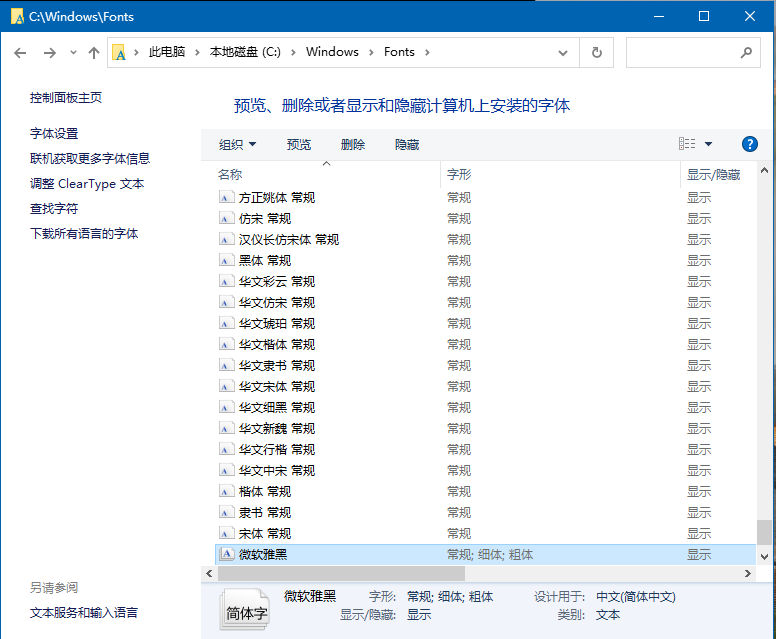
еӨҚеҲ¶еҫ®иҪҜйӣ…й»‘еҲ°вҖңfontsвҖқж–Ү件еӨ№
pygame.freetypeзұ»пјҡеҗ‘еұҸ幕дёҠз»ҳеҲ¶зү№е®ҡеӯ—дҪ“зҡ„ж–Үеӯ—пјҢж–Үеӯ—дёҚиғҪзӣҙжҺҘз”Ёprint(), иҖҢжҳҜз”ЁеғҸзҙ ж №жҚ®еӯ—дҪ“зӮ№йҳөеӣҫз»ҳеҲ¶
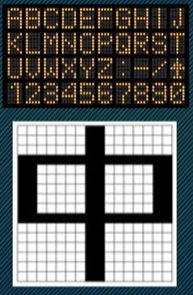
pygame еҢ…еңЁеҠ иҪҪж—¶дёҚдјҡиҮӘеҠЁеҜје…ҘfreetypeгҖӮеҝ…йЎ»жҳҫејҸеҜје…ҘжӯӨжЁЎеқ—жүҚиғҪдҪҝз”ЁгҖӮ
import pygame import pygame.freetype
pygame 1.9.2 дёӯзҡ„ж–°еҠҹиғҪпјҡfreetype
1. pygame.freetype.Font
д»Һж”ҜжҢҒзҡ„еӯ—дҪ“ж–Ү件еҲӣе»әдёҖдёӘж–°зҡ„Fontе®һдҫӢгҖӮ
Font(file, size=0, font_index=0, resolution=0, ucs4=False) -> Font
еҸӮж•°пјҡ
fileеҸҜд»ҘжҳҜиЎЁзӨәеӯ—дҪ“ж–Ү件еҗҚзҡ„еӯ—з¬ҰдёІпјҢеҢ…еҗ«еӯ—дҪ“зҡ„зұ»ж–Ү件еҜ№иұЎпјҢд№ҹеҸҜд»ҘжҳҜNone;еҰӮжһңдёәNoneпјҢеҲҷдҪҝз”Ёй»ҳи®Өзҡ„Pygameеӯ—дҪ“гҖӮ
пјҲеҸҜйҖүпјүеҸҜд»ҘжҢҮе®ҡsizeеҸӮж•°жқҘи®ҫзҪ®ж–Үеӯ—зҡ„й»ҳи®ӨеӨ§е°ҸпјҢиҝҷеҶіе®ҡдәҶжёІжҹ“еӯ—з¬Ұзҡ„еӨ§е°ҸгҖӮеӨ§е°Ҹд№ҹеҸҜд»ҘжҳҫејҸдј йҖ’з»ҷжҜҸдёӘж–№жі•и°ғз”ЁгҖӮз”ұдәҺзј“еӯҳзі»з»ҹзҡ„е·ҘдҪңж–№ејҸпјҢеңЁжһ„йҖ еҮҪж•°дёҠжҢҮе®ҡй»ҳи®ӨеӨ§е°Ҹ并дёҚж„Ҹе‘ізқҖеңЁжҜҸж¬ЎеҮҪж•°и°ғз”ЁдёҠжүӢеҠЁдј йҖ’еӨ§е°ҸйғҪдјҡеёҰжқҘжҖ§иғҪжҸҗеҚҮгҖӮеҰӮжһңеӯ—дҪ“жҳҜдҪҚеӣҫ并且没жңүз»ҷеҮәеӨ§е°ҸпјҢеҲҷй»ҳи®ӨеӨ§е°Ҹи®ҫзҪ®дёәеӯ—дҪ“зҡ„第дёҖдёӘеҸҜз”ЁеӨ§е°ҸгҖӮ
2. pygame.freetype.Font.render()
е°ҶжёІжҹ“ж–Үжң¬дҪңдёәsurfaceиҝ”еӣһ
render(text, fgcolor=None, bgcolor=None, style=STYLE_DEFAULT, rotation=0, size=0) -> (Surface, Rect)
иҝ”еӣһдёҖдёӘж–°зҡ„SurfaceпјҢж–Үжң¬д»Ҙ’fgcolor’з»ҷеҮәзҡ„йўңиүІе‘ҲзҺ°з»ҷе®ғгҖӮеҰӮжһңжІЎжңүз»ҷеҮәеүҚжҷҜиүІпјҢеҲҷдҪҝз”Ёй»ҳи®ӨеүҚжҷҜиүІfgcolorгҖӮеҰӮжһңз»ҷеҮәbgcolorпјҢSurfaceе°Ҷз”Ёиҝҷз§ҚйўңиүІеЎ«е……гҖӮ
иҝ”еӣһеҖјжҳҜдёҖдёӘе…ғз»„пјҡж–°Surfaceе’Ңиҫ№з•Ңзҹ©еҪўз»ҷеҮәжёІжҹ“ж–Үжң¬зҡ„еӨ§е°Ҹе’ҢеҺҹзӮ№гҖӮ
еҰӮжһңдёәж–Үжң¬дј йҖ’з©әеӯ—з¬ҰдёІпјҢеҲҷиҝ”еӣһзҡ„Rectдёәйӣ¶е®ҪеәҰе’Ңеӯ—дҪ“й«ҳеәҰгҖӮ
3. pygame.freetype.Font.render_to() е°Ҷж–Үжң¬жёІжҹ“еҲ°зҺ°жңүsurfaceдёҠ render_to(surf, dest, text, fgcolor=None, bgcolor=None, style=STYLE_DEFAULT, rotation=0, size=0) -> Rect е°Ҷеӯ—з¬ҰдёІж–Үжң¬е‘ҲзҺ°з»ҷpygame.SurfaceеҜ№иұЎпјҢдҪҚдәҺdestпјҢпјҲxпјҢyпјүиЎЁйқўеқҗж ҮеҜ№гҖӮеҰӮжһңxжҲ–yдёҚжҳҜж•ҙж•°пјҢеҲҷе°ҪеҸҜиғҪе°Ҷе…¶иҪ¬жҚўдёәж•ҙж•°гҖӮжҺҘеҸ—еүҚдёӨдёӘйЎ№жҳҜxе’ҢyдҪҚзҪ®е…ғзҙ зҡ„д»»дҪ•еәҸеҲ—пјҢеҢ…жӢ¬Rectе®һдҫӢгҖӮдёҺrender()дёҖж ·пјҢеҸҜд»ҘйҖүжӢ©fgcolorпјҢstyleпјҢrotationе’ҢsizeеҸӮж•°гҖӮ
def word_wrap(surf, text, font, color=(0, 0, 0)):
font.origin = True
words = text.split(' ')
width, height = surf.get_size()
line_spacing = font.get_sized_height() + 2
x, y = 0, line_spacing
space = font.get_rect(' ')
for word in words:
bounds = font.get_rect(word)
if x + bounds.width + bounds.x >= width:
x, y = 0, y + line_spacing
if x + bounds.width + bounds.x >= width:
raise ValueError("word too wide for the surface")
if y + bounds.height - bounds.y >= height:
raise ValueError("text to long for the surface")
font.render_to(surf, (x, y), None, color)
x += bounds.width + space.width
return x, yimport pygame, sys
import pygame.freetype
pygame.init()
size = screen_width, screen_height = 640, 480
screen = pygame.display.set_mode(size)
pygame.display.set_caption('ж–Үеӯ—жёёжҲҸ')
BLACK = pygame.Color('black')
GOLD = (255,251,0)
font1 = pygame.freetype.Font("C://Windows//Fonts//msyh.ttc", 28)
font_surface,font_rect = font1.render("е°Ҹе°Ҹе·ҘеқҠ", fgcolor=GOLD, size=50)
pos = [screen_width // 2, screen_height // 2]
speed = [1,1]
fps = 60
fclock = pygame.time.Clock()
while True:
fclock.tick(fps)
for e in pygame.event.get():
if e.type == pygame.QUIT:
sys.exit()
if pos[0] < 0 or pos[0] + font_rect.width > screen_width:
speed[0] = -speed[0]
if pos[1] < 0 or pos[1] + font_rect.height > screen_height:
speed[1] = -speed[1]
pos[0] = pos[0] + speed[0]
pos[1] = pos[1] + speed[1]
screen.fill(BLACK)
screen.blit(font_surface,(pos[0],pos[1]))
pygame.display.update()еҲ°жӯӨпјҢзӣёдҝЎеӨ§е®¶еҜ№вҖңжҖҺд№ҲдҪҝз”ЁPython Colorзұ»з»ҳеҲ¶ж–Үеӯ—вҖқжңүдәҶжӣҙж·ұзҡ„дәҶи§ЈпјҢдёҚеҰЁжқҘе®һйҷ…ж“ҚдҪңдёҖз•Әеҗ§пјҒиҝҷйҮҢжҳҜдәҝйҖҹдә‘зҪ‘з«ҷпјҢжӣҙеӨҡзӣёе…іеҶ…е®№еҸҜд»Ҙиҝӣе…Ҙзӣёе…ійў‘йҒ“иҝӣиЎҢжҹҘиҜўпјҢе…іжіЁжҲ‘们пјҢ继з»ӯеӯҰд№ пјҒ
е…ҚиҙЈеЈ°жҳҺпјҡжң¬з«ҷеҸ‘еёғзҡ„еҶ…е®№пјҲеӣҫзүҮгҖҒи§Ҷйў‘е’Ңж–Үеӯ—пјүд»ҘеҺҹеҲӣгҖҒиҪ¬иҪҪе’ҢеҲҶдә«дёәдё»пјҢж–Үз« и§ӮзӮ№дёҚд»ЈиЎЁжң¬зҪ‘з«ҷз«ӢеңәпјҢеҰӮжһңж¶үеҸҠдҫөжқғиҜ·иҒ”зі»з«ҷй•ҝйӮ®з®ұпјҡis@yisu.comиҝӣиЎҢдёҫжҠҘпјҢ并жҸҗдҫӣзӣёе…іиҜҒжҚ®пјҢдёҖз»ҸжҹҘе®һпјҢе°Ҷз«ӢеҲ»еҲ йҷӨж¶үе«ҢдҫөжқғеҶ…е®№гҖӮ